台式电脑系统重装步骤图解
- 分类:教程 回答于: 2022年05月05日 09:30:00
重装系统基本可以解决由电脑系统故障问题导致的进不了系统等情况,不过很多人之前没有接触过重装系统,不知道怎么重装系统。有网友想了解台式电脑怎么重装系统,今天小编就给分享一个简单高效的台式电脑重装系统教程。
工具/原料:
1、操作系统: windows 10
2、品牌型号:联想台式电脑,8G的U盘
3、软件版本:小白一键重装系统 12.6.49.2290 下载地址:http://www.01xitong.com/
U盘重装系统具体操作步骤:
1、 在电脑上插入U盘,打开小白一键重装系统软件,选择win10系统镜像,然后点击下一步。
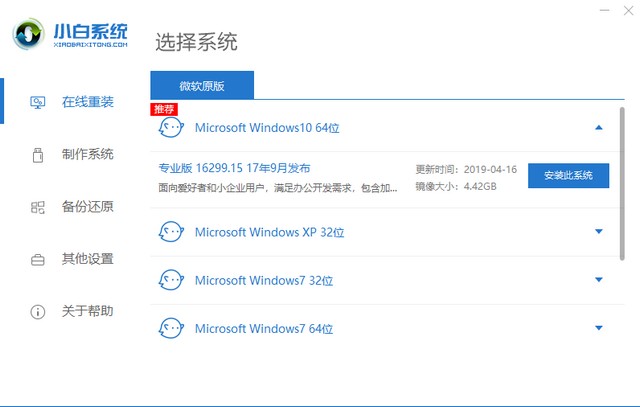
2、电脑正在下载收集资源,后会自动完成。

3、耐心等候电脑自动下载,电脑自动制作完成后,就可以用来重装系统了。
4、部署完成,重启电脑。

6、进入启动选拔页面,选择进入PE系统,回车键进入。

7、进入PE桌面,小白装机工具,等待其自动安装。

8、目标分区”选择系统盘,一般为C盘,进行下一步。

9、自动完成后,重启电脑。

10、期间可能会重启数次电脑,待到完成后,进入系统。

以上就是简单高效的台式电脑重装系统教程,有需要的小伙伴可以参照安排一下。
 有用
26
有用
26


 小白系统
小白系统


 1000
1000 1000
1000 1000
1000 1000
1000 1000
1000 1000
1000 1000
1000 1000
1000 1000
1000 1000
1000猜您喜欢
- 分享一键重装系统排行2023/04/24
- 如何关闭QQ空间?2024/11/03
- uefi安装系统后无法进入系统怎么办..2022/03/07
- 小编教你用u盘装xp系统2016/11/12
- 360软件管家怎么设置下载路径..2022/11/13
- 重装系统后只有c盘其他盘不见了怎么办..2022/12/10
相关推荐
- ps抠图怎么操作2024/10/20
- 联想天逸510S电脑怎么重装windows系统..2023/03/23
- 电脑系统重装步骤图解2022/07/25
- 魔法猪系统重装大师使用方法..2022/07/06
- win8下安装win7系统教程2017/01/16
- 常见的视频剪辑软件有哪些..2022/10/28














 关注微信公众号
关注微信公众号



